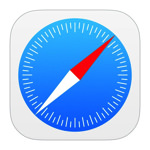
@JUNP_Nです。iOS 8からSafariに追加された新機能「クイックWebサイト検索」はもう試しましたか?Safariの検索バーから検索する時に便利な検索ができるようになるので、使ったことがない人は今すぐ使ってみてください!
Amazonや価格.comでの検索結果を一発で表示できる「クイックWebサイト検索」
iOS 8から利用することができるようになったSafariの新機能「クイックWebサイト検索」はもう試してみましたか?その名の通り素早く目的のものを検索することができる新機能です!
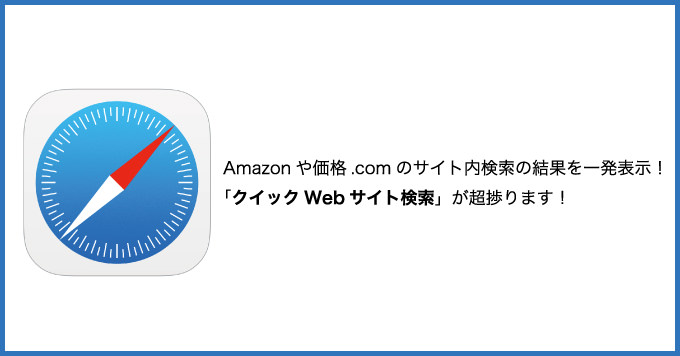
クイックWeb検索を簡単に説明すると「外部サイトのサイト内検索の結果をSafariの検索バーから直接行うことができる機能」です。
例えばAmazonや価格.comから商品を調べたい時に、Amazonのサイトを開かなくてもSafariの検索バーから直接検索することができるようになります。
Safariの検索を多用する人は要チェック!設定アプリから「オン」にすれば準備完了!
まずは「クイックWeb検索」がオンになっていることを確かめましょう。設定アプリから「Safari > クイックWebサイト検索」を確認してオンになっていれば準備OK。
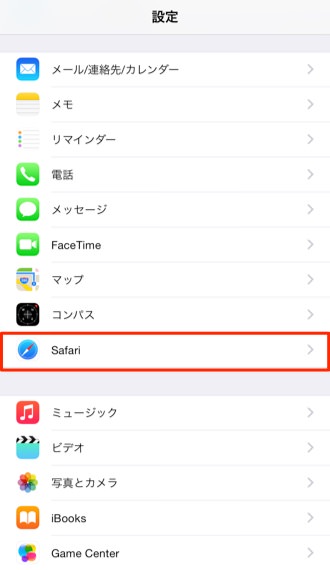 | 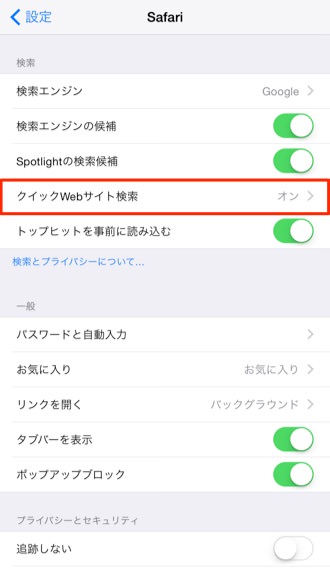 |
あとはAmazonのサイトなどで、複数回検索をするとクイックWebサイト検索のWebサイトショートカットの項目にサイトが自動登録されます。
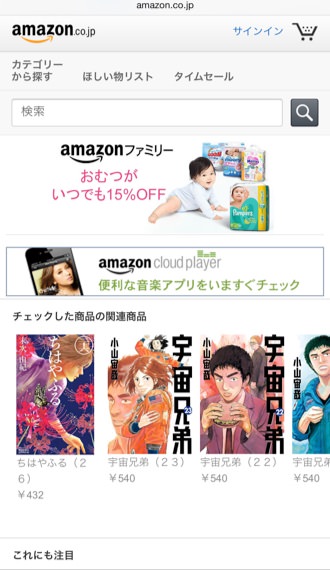 | 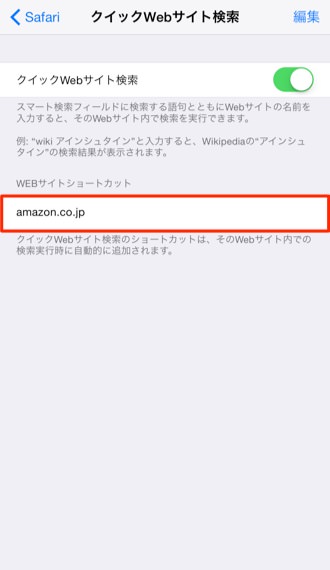 |
Amazonだけでなく、Wikipediaや価格.comなども色々なサイトが登録可能。後はSafariから検索する際に「登録されたサイト名(ドメイン名)と検索ワード」を入力すれば、検索結果はGoogleなどの検索エンジンの検索結果ではなく、サイト内検索の結果が表示されます。
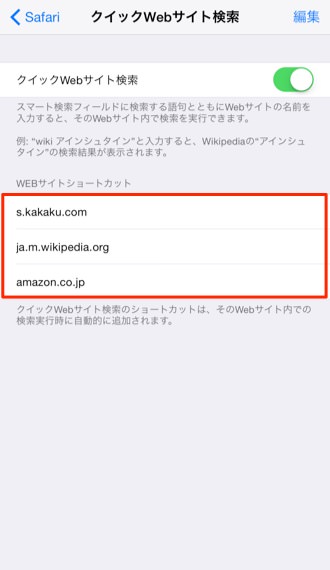 | 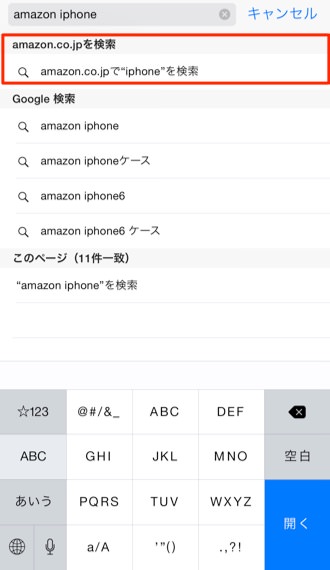 |
Amazonの商品や特定のサイトのサイトな検索をよく使うという人は超捗る新機能です。是非使ってみてください!
iOS 8の使い方・小技・裏技
- Safariからの検索が捗る「クイックWebサイト検索」は今すぐ設定したほうがいい!
- iPhoneのSMS/MMSをMacから送受信する方法
- 【iPhone裏技】「フォルダの中にフォルダを入れる方法」はiOS 8でも有効!
- 【iPhone裏技】「消せない標準アプリを消す方法」もiOS 8で利用可能!
- 超絶便利!iOS 8の新機能「App Extension」でSafariが超進化してやばすぎる!
- iOS 8のマルチタスクで表示される「よく使う項目」と「履歴」を非表示にする方法
- iOS 8で便利になった通知センターは活用すべき!ウィジェット機能は活用したほうがいい!
- 【便利】iPhoneでバッテリーの消費が大きいアプリを確認する方法
- 【小技】知ってると知らないでは大違い!iPhoneで文字入力を効率よく行う方法!
- 【保存版】iPhoneのバッテリーを長持ち節約させる15項目(iOS 8)
- 【裏技】iPhoneのフォルダ名を空欄にする方法(iOS 8)
